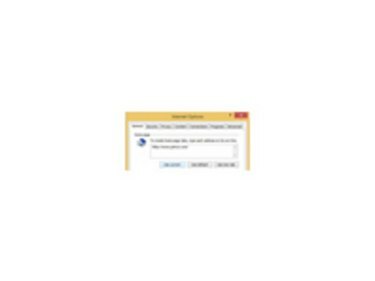
Yahooのウェブサイトをホームページに設定します。
新しくインストールされたWebブラウザのホームページは、通常、ブラウザの公式Webサイトに設定されています。 ただし、この設定はいつでも何度でも変更できます。 一部のYahooユーザーは、Yahooメール、Yahoo Messengerクライアント、およびその他のアプリケーションにすばやくアクセスするために、ポータルのWebサイトをホームページにすることを選択します。 ホームページをYahooに変更する方法は、使用しているブラウザによって若干異なります。
ステップ1

YahooのWebサイトにアクセスします。
ブラウザを開き、Yahoo Webサイトに移動します(「参考文献」を参照)。
今日のビデオ
ステップ2

ブラウザのインターネットオプションを開く
Internet Explorerの[ツール]メニューを選択し、[インターネットオプション]を選択して、[全般]タブをクリックします。
Mozilla Firefoxで、[Firefox]メニューを選択し、[オプション]を選択して、スライドアウトメニューからもう一度[オプション]を選択します。 「一般」タブを選択します。
ステップ3
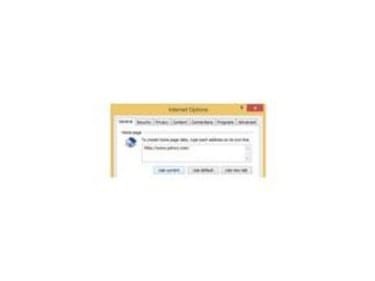
Yahooのサイトをホームページとして設定する
[現在を使用]ボタンをクリックして、現在のWebページをホームページとして設定します。
ステップ4
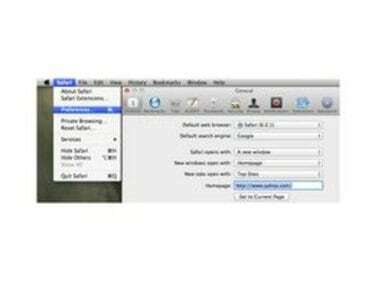
Safariの設定を開きます。
Safariで[Safari]メニューを選択し、[設定]を選択します。 「現在のページに設定」をクリックします。
ステップ5

Webブラウザを再起動します。
ブラウザを閉じて、再度開きます。 これで、YahooWebページがホームページとして表示されます。
ヒント
各ブラウザの「ホームページ」フィールドにYahooWebアドレスを手動で入力することもできます。



